Repairit – 写真修復AIアプリ
3ステップで破損した思い出を修復
Repairit – 写真修復AIアプリ
3ステップで破損した思い出を修復
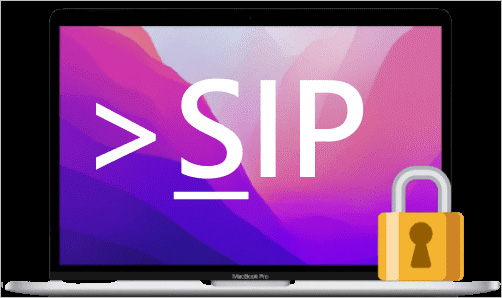
Appleでは、macOSの弱点を認識しており、重要なシステムフォルダへのアクセスをブロックし、デバイスのセキュリティを強化するSystem Integrity Protection (SIP) を導入しました。ただし、データは保護されますが、失われたデータを復元しようとするアプリ開発者やユーザーにとって障害になる可能性もあります。
この記事では、SIPの意味やMacでシステム整合性保護を有効にするプロセスについて説明します。また、削除または破損したファイルを復元するための2つの方法についても説明します。
SIPは、macOS X El Capitan (2015、OS X 10.11) 以降に統合されているシステム整合性保護プラットフォームになります。主な機能としては、Mac上で保護されたファイルやフォルダを改ざんまたは攻撃するマルウェア、ウイルス、マルウェア、ランサムウェアなどの有害なファイルから Macを保護することです。これは、rootユーザーのアカウントへのアクセスをブロックし、rootユーザーがMac OSの保護されたフォルダで実行できるアクションを制限することによって機能します。
SIPがない場合、rootユーザーに対する制限はありません。 Macにインストールされているすべてのシステムフォルダやアプリに無制限にアクセスできてしまいます。
ソフトウェアをインストールするためのルートレベルのアクセス許可をソフトウェアに付与するには、管理者の資格情報を入力する必要があります。そうするとプログラムまたはアプリは、どんなアプリまたはプログラムでも変更または修正をすることができます。
Appleは、OS X 10.11 El Capitan用のSIPをリリースし、それ以来、すべての新しいオペレーティングシステムとの統合を続けてきました。
下記のようにSIPは、macOSの保護機能が設計されています:
Macを悪意のあるソフトウェアによる攻撃から保護するために、SIPはOS Xにプリインストールされている重要なファイルとフォルダおよびアプリを保護します。下記ディレクトリで動作します。
El Capitan以降のMacコンピュータのデフォルト設定では、SIPが有効になっています。ただし、テストなどを実行するために保護を無効にした場合は、いくつか簡単なステップで Macのシステム整合性保護を有効にすることができます。
• コンピュータを再起動し、起動中にコマンドキーとRキーを押し、リカバリモードに入ります。
• 「ユーティリティ」からターミナルを実行します。
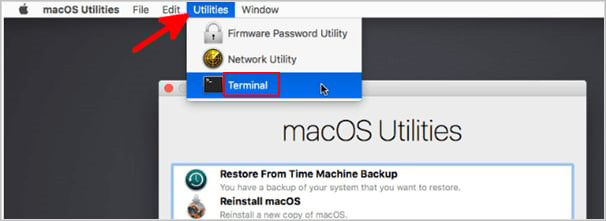
• コマンド「csrutil enable」と入力し、キーボードのリターンキーを押します。
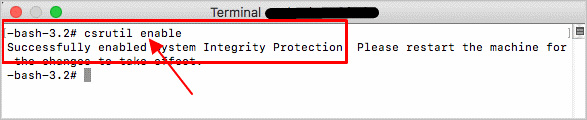
• コンピュータを再起動すると、SIP保護が有効になります。
SIPは、悪意のあるファイルに対して優れた保護機能を提供しますが、無効にする必要がある場合がいくつかあります。開発者は SIPの問題に遭遇することがよくあり、ファイル保護によってアプリが正常に動作しなくなる可能性があります。
そのため、保護されたシステムファイルにアクセスする必要があり、コードをテストするにあたってSIPを無効にする必要がある場合もあります。
SIPのもう 1 つの問題は、多くの人に影響を与えるものでファイルの復元になります。
SIPはファイルへのアクセスを防止し、復元するには無効にする必要があります。
MacでSIPを無効にする手順は、有効にする手順とほとんど同じです。ただし、リカバリモードのターミナルで「csrutil enable」と入力する代わりに、「csrutil disable」と入力し、コンピュータを再起動します。
システムの整合性保護のステータスがわからない場合は、リカバリモードに入らず確認することができます。

rootユーザーのアクセスを保護することは、Appleにとって重要なセキュリティアップグレードでしたが、データの復元に関しては、Mac SIPにマイナスの影響を与えました。 SIPが有効になっている限り、Macのシステムディスクは保護されているため、標準のデータ復元ツールには、データやファイルを復元するために必要なアクセス許可がありません。
データの復元には、2つのメソッドがあります。
Mac SIPを無効にして、データ復元ソフトの実行が可能です。ただし、この操作にはリスクが伴います。 Appleは、これらのシステムフォルダにアクセスするツールを防止するために、SIP保護を特別に追加しました。もし間違ったデータ復元ソフトをダウンロードして、これらのファイルに直接アクセスできるようにすると、rootユーザーのアクセスをリダイレクトするマルウェアがインストールされる可能性があります。
信頼できるデータ復元ソフトを見つけたとしても、Macをリカバリモードで開き、SIPを無効にするプロセスは、時間と手間がかかります。多くの人は、MacのSIPを再度有効にするのを忘れたり、有効にする時間はないと判断します。これにより、デバイスが保護されないままとなり、長期的な損傷を引き起こす可能性があります。
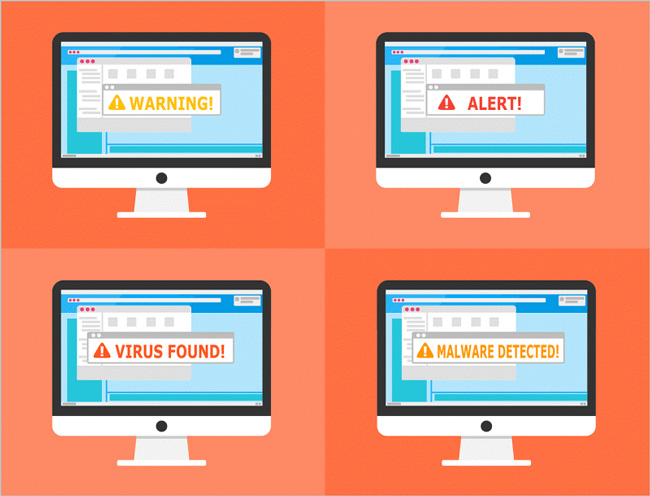
はるかに優れたオプションは、「Recoverit」Mac版を使用することです。これは、安全で高い評価を得ている専門的なMac版のデータ復元ソフトです。 Macのハードドライブ全体のスキャンを実行し、SIPをバイパスし、ファイルを復元できます。
「Recoverit」は、 Macの空になったゴミ箱からのデータ、不良セクタから失われたデータ、ハード ドライブの破損、偶発的に完全削除されたデータを検出できます。
このソフトウェアは非常に使いやすく、プレビュー機能も備えているため、適切なファイルを復元していることを再確認できます。
1000 種類以上のファイル形式の復元をサポート: DOC/DOCX、XLS/XLSX、PDF、JPG、HEIF、HTML、INDD、EPS、MP4、MP3、zip など。 無料試用版と、より楽しむための有料版があります。
「Wondershare」の公式ウェブサイトからソフトウェアをダウンロードすると、3つの簡単な手順で失われたデータとファイルを復元することができ、SIPを無効にする必要はありません。
Recoveritを起動して、紛失したファイルを保存したドライブを選択してクリックしてからスキャンが開始されます。
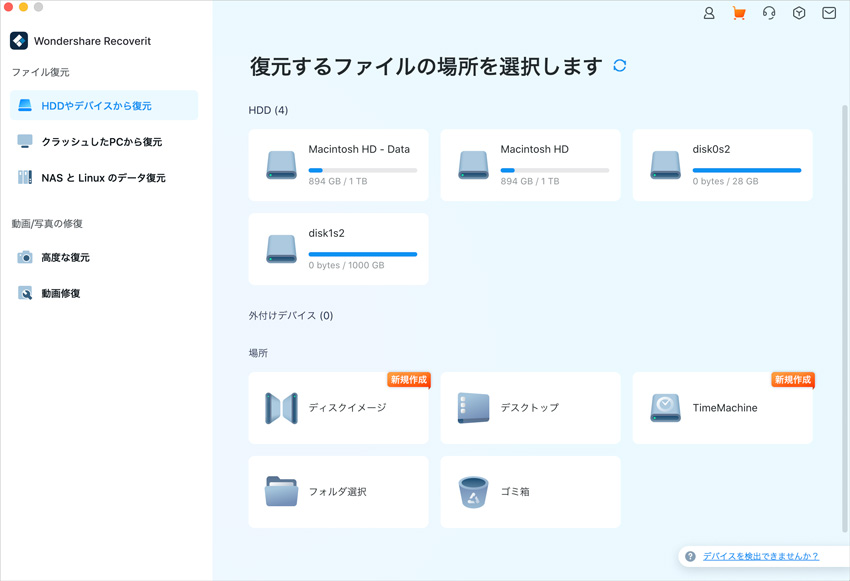
失われたデータをスキャンし始めます。スキャン終わった後、見つけたファイルはフォルダあるいはファイル形式ごとに表示されます。
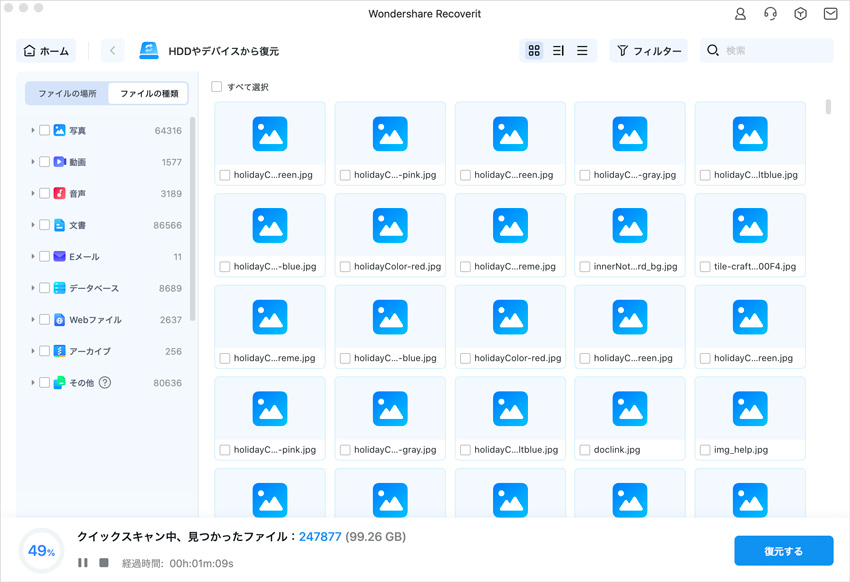
スキャン完成した後、失われたファイルがあるかどうかを確認するためにプレビューを行います。その後、復元したいファイルにチェックを入れて、「復元する」をクリックすれば完了です!

Macのシステム整合性保護は、AppleがmacOS OS X El Capitan以降でリリースした強力なセキュリティツールです。システムファイルやルートフォルダを変更する可能性のある有害なファイルの挿入を防止します。これは重要な機能ですが、ほとんどのMacのデータ復元ソフトウェアは、これらのフォルダにアクセスする必要があるため、失われたデータの復元が困難になります。「Wondershare Recoverit」は、SIPをバイパスし、削除または破損したファイルをMacのどこからでも復元できます。

MacBookのシフトキーについて、初歩から実用的な情報までわかりやすく解説。シフトキーの位置や文字入力・文書作成での使い方、ショートカットでの作業効率化まで、Macユーザー向けにご紹介します。ショートカットでのファイル誤削除に対応できるデータ復元ソフト(Recoverit)も紹介。 ...
SMCリセットは、簡単な操作でMacの動作を安定化させるための手段です。パフォーマンスの向上やトラブルシューティングが求められるなど場面で、SMCリセットが役立ちます。本記事では、MacでのSMCリセットの方法と、そのリセットが解決できる問題をご紹介します。 ...
Macでターミナルを使いこなすことで、より効率的に作業を行えます。しかし、初心者にはターミナルの開き方や使い方が分からないこともあるでしょう。この記事では、Macでターミナルの開き方から使い方まで徹底解説します!ターミナルを活用することで、ファイルの操作やシステム設定の変更など、多くのことが一度に行えるようになります。 ...
内野 博
編集長